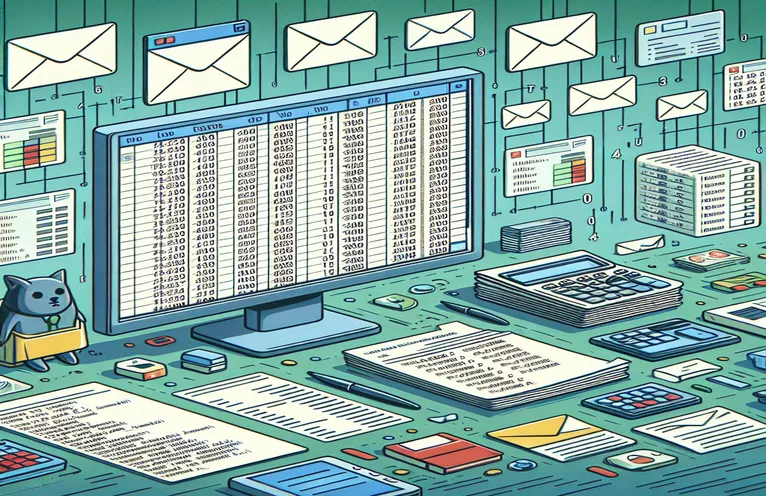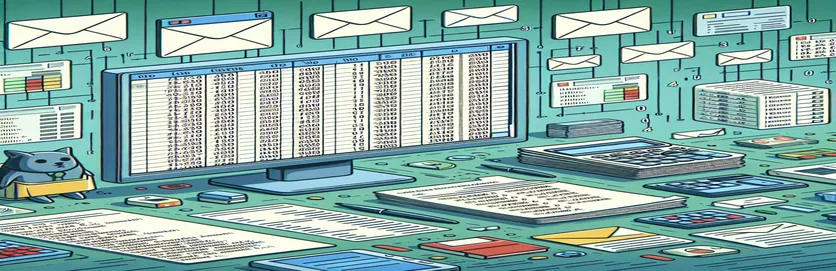Meilide saatmise automatiseerimine Excel VBA abil
Kontori tootlikkuse vallas paistab Excel andmete haldamise jõuallikana silma. Kuid selle võimalused ulatuvad palju kaugemale pelgalt andmete analüüsist ja visualiseerimisest. Visual Basic for Applications (VBA) muudab Exceli dünaamiliseks tööriistaks, mis suudab täita selliseid ülesandeid nagu e-kirjade saatmine otse oma liidesest. See avab hulga võimalusi rutiinse suhtluse automatiseerimiseks, eriti kui see hõlmab konkreetsete andmevahemike jagamist kolleegide või klientidega.
Kujutage ette kohandatud andmekogumeid sisaldava meili saatmise automatiseerimise mugavust, ilma et oleks vaja meili käsitsi koostada või andmemanuseid. VBA skripte saab koostada nii, et see mitte ainult ei saadaks e-kirju, vaid lisaks arukalt konkreetseid andmevahemikke, näiteks teie viimase analüüsi või kokkuvõtliku aruande tulemusi, otse meili sisusse või manusena. Selline lähenemine mitte ainult ei säästa aega, vaid vähendab ka inimlike vigade ohtu, tagades, et õiged andmed jõuavad õigel ajal õigete inimesteni.
| Käsk | Kirjeldus |
|---|---|
| CreateObject("Outlook.Application") | Lähtestab Outlooki rakenduse e-posti automatiseerimiseks. |
| .CreateItem(0) | Loob uue meiliüksuse. |
| .To | Määrab adressaadi e-posti aadressi. |
| .CC | Määrab CC saajate e-posti aadressid. |
| .BCC | Määrab BCC-saajate e-posti aadressid. |
| .Subject | Määrab meili teema. |
| .Body | Määratleb meili sisu. |
| .Attachments.Add | Lisab meilile manuse. |
| .Display() | Kuvab meili enne ülevaatamiseks saatmist. |
| .Send() | Saadab meili. |
Horisondi laiendamine Exceli VBA meiliautomaatika abil
Excel VBA e-posti automatiseerimise võimalus ei seisne ainult üldiste meilide saatmises; see on värav väga isikupärastatud suhtlusstrateegiale. Integreerides Exceli andmed otse oma meilidesse, saate kohandada iga sõnumit vastavalt adressaadi konkreetsetele vajadustele või huvidele. Selline kohandamise tase on hindamatu väärtusega ettevõtetele, kes soovivad suurendada klientide kaasamist, või üksikisikutele, kes soovivad oma professionaalses suhtluses isiklikku kontakti säilitada. Lisaks võimaldab VBA dünaamilist meili sisu loomist, mis tähendab, et saate lisada ajakohase teabe oma Exceli lehtedelt, tagades, et teie sõnumid sisaldavad alati kõige värskemaid andmeid ilma käsitsi värskendamata.
Excel VBA e-posti automatiseerimiseks kasutamise tõeline jõud seisneb selle võimes töötada suurte andmekogumitega ja teha enne saatmist keerukaid andmetega manipuleerimisi. Näiteks saate automatiseerida andmete filtreerimise protsessi konkreetsete rühmade sihtimiseks, seejärel kasutada VBA-d igale segmendile isikupärastatud aruannete, arvete või värskenduste loomiseks ja saatmiseks. See automatiseerimine ulatub kaugemale lihtsatest meiliülesannetest, pakkudes selliseid võimalusi nagu e-kirjade ajastamine kindlatel kellaaegadel, reageerimine teatud Exceli töövihiku käivitajatele või isegi integreerimine muude rakendustega, et luua täielikult automatiseeritud töövoosüsteem. See mitmekülgsus muudab Excel VBA kaasaegse professionaali tööriistakomplektis asendamatuks tööriistaks, mis muudab ülesanded sujuvamaks ja vabastab väärtuslikku aega strateegilisemateks tegevusteks.
Meilide saatmise automatiseerimine andmevahemikuga
VBA kasutamine Excelis
Dim OutlookApp As ObjectDim MItem As ObjectSet OutlookApp = CreateObject("Outlook.Application")Set MItem = OutlookApp.CreateItem(0)With MItem.To = "recipient@example.com".CC = "cc@example.com".BCC = "bcc@example.com".Subject = "Automated Email with Data Range".Body = "Find attached the data range.".Attachments.Add "C:\path\to\your\file.xlsx".Display 'Or use .Send to send automaticallyEnd With
Horisondi laiendamine Exceli VBA meiliautomaatika abil
Excel VBA e-posti automatiseerimise võimalus ei seisne ainult üldiste meilide saatmises; see on värav väga isikupärastatud suhtlusstrateegiale. Integreerides Exceli andmed otse oma meilidesse, saate kohandada iga sõnumit vastavalt adressaadi konkreetsetele vajadustele või huvidele. Selline kohandamise tase on hindamatu väärtusega ettevõtetele, kes soovivad suurendada klientide kaasamist, või üksikisikutele, kes soovivad oma professionaalses suhtluses isiklikku kontakti säilitada. Lisaks võimaldab VBA dünaamilist meili sisu loomist, mis tähendab, et saate lisada ajakohase teabe oma Exceli lehtedelt, tagades, et teie sõnumid sisaldavad alati kõige värskemaid andmeid ilma käsitsi värskendamata.
Excel VBA e-posti automatiseerimiseks kasutamise tõeline jõud seisneb selle võimes töötada suurte andmekogumitega ja teha enne saatmist keerukaid andmetega manipuleerimisi. Näiteks saate automatiseerida andmete filtreerimise protsessi konkreetsete rühmade sihtimiseks, seejärel kasutada VBA-d igale segmendile isikupärastatud aruannete, arvete või värskenduste loomiseks ja saatmiseks. See automatiseerimine ulatub kaugemale lihtsatest meiliülesannetest, pakkudes selliseid võimalusi nagu e-kirjade ajastamine kindlatel kellaaegadel, reageerimine teatud Exceli töövihiku käivitajatele või isegi integreerimine muude rakendustega, et luua täielikult automatiseeritud töövoosüsteem. See mitmekülgsus muudab Excel VBA kaasaegse professionaali tööriistakomplektis asendamatuks tööriistaks, mis muudab ülesanded sujuvamaks ja vabastab väärtuslikku aega strateegilisemateks tegevusteks.
Peamised küsimused Exceli VBA meiliautomaatika kohta
- küsimus: Kas Excel VBA saab automatiseerida e-kirju mitmele adressaadile?
- Vastus: Jah, VBA saab saata e-kirju mitmele adressaadile, lisades e-posti aadressid, mis on eraldatud semikooloniga postisaadetise atribuuti .To, .CC või .BCC.
- küsimus: Kuidas saan Excel VBA abil meilile faili manustada?
- Vastus: Faili saate manustada meetodil .Attachments.Add, määrates argumendina faili tee.
- küsimus: Kas Exceli andmeid on võimalik otse meili sisusse lisada?
- Vastus: Jah, saate Exceli andmed teisendada HTML-vormingusse või lihttekstivormingusse ja lisada need meili sisusse atribuudi .Body abil.
- küsimus: Kas ma saan Excel VBA abil e-kirju ajastatud aegadel automatiseerida?
- Vastus: Kuigi Excel VBA-l endal ei ole sisseehitatud ajakava, saate seda kasutada koos Windows Task Scheduleriga, et automatiseerida e-kirjade saatmist kindlatel kellaaegadel.
- küsimus: Kui turvaline on meilide saatmine Excel VBA abil?
- Vastus: Meilide saatmine Excel VBA kaudu on sama turvaline kui meilikliendi kasutamine. Tundlike meiliaadresside või sisu salvestamisel VBA-koodi või Exceli failidesse tuleks siiski olla ettevaatlik.
- küsimus: Kas saan saata e-kirju Excel VBA-ga ilma Outlookita?
- Vastus: Jah, VBA-koodi kohandades on võimalik saata meile ka teiste meiliklientide või SMTP-serverite abil, kuid see nõuab tavaliselt keerukamat skriptimist.
- küsimus: Kuidas käsitleda Excel VBA-ga meiliautomaatika vigu?
- Vastus: Rakendage oma VBA-koodis tõrkekäsitluse rutiinid, kasutades valikuid Proovi, püüdke, lõpuks blokeerides või kontrollides konkreetseid veakoode, et tõrkeid graatsiliselt käsitleda.
- küsimus: Kas saan Outlooki meilide lugemiseks kasutada Excel VBA-d?
- Vastus: Jah, saate kasutada VBA-d Outlookiga suhtlemiseks, sealhulgas meilide lugemiseks, kuigi see nõuab Outlooki sisendkaustale juurdepääsuks ja haldamiseks täiendavat kodeerimist.
- küsimus: Kuidas tagada, et minu Excel VBA kaudu saadetud automatiseeritud meilid ei satuks rämpsposti kausta?
- Vastus: Veenduge, et teie meilid ei sisaldaks rämpsposti käivitavaid märksõnu, kasutage tunnustatud saatja e-posti aadressi ja vältige liiga paljude meilide saatmist lühikese aja jooksul.
- küsimus: Kas Exceli VBA abil on võimalik meili välimust (nt fonte ja värve) kohandada?
- Vastus: Jah, kasutades HTML-vormingut postisaadetise atribuudis .HTMLBody, saate oma meilide välimust ulatuslikult kohandada.
Horisondi laiendamine Exceli VBA meiliautomaatika abil
Excel VBA e-posti automatiseerimise võimalus ei seisne ainult üldiste meilide saatmises; see on värav väga isikupärastatud suhtlusstrateegiale. Integreerides Exceli andmed otse oma meilidesse, saate kohandada iga sõnumit vastavalt adressaadi konkreetsetele vajadustele või huvidele. Selline kohandamise tase on hindamatu väärtus ettevõtetele, kes soovivad suurendada klientide kaasamist, või üksikisikutele, kes soovivad säilitada oma professionaalse suhtluse isikupära. Lisaks võimaldab VBA dünaamilist meili sisu loomist, mis tähendab, et saate oma Exceli lehtedelt kaasata ajakohase teabe, tagades, et teie sõnumid sisaldavad alati kõige värskemaid andmeid ilma käsitsi värskendamata.
Excel VBA e-posti automatiseerimiseks kasutamise tõeline jõud seisneb selle võimes töötada suurte andmekogumitega ja teha enne saatmist keerukaid andmetega manipuleerimisi. Näiteks saate automatiseerida konkreetsete rühmade sihtimiseks andmete filtreerimise protsessi, seejärel kasutada VBA-d igale segmendile isikupärastatud aruannete, arvete või värskenduste loomiseks ja saatmiseks. See automatiseerimine ulatub kaugemale lihtsatest meiliülesannetest, pakkudes selliseid võimalusi nagu e-kirjade kindlatel kellaaegadel saatmise ajastamine, Exceli töövihiku teatud päästikutele reageerimine või isegi integreerimine muude rakendustega, et luua täielikult automatiseeritud töövoosüsteem. See mitmekülgsus muudab Excel VBA kaasaegse professionaali tööriistakomplektis asendamatuks tööriistaks, mis muudab ülesanded sujuvamaks ja vabastab väärtuslikku aega strateegilisemateks tegevusteks.
Peamised küsimused Exceli VBA meiliautomaatika kohta
- küsimus: Kas Excel VBA saab automatiseerida e-kirju mitmele adressaadile?
- Vastus: Jah, VBA saab saata e-kirju mitmele adressaadile, lisades e-posti aadressid, mis on eraldatud semikooloniga postisaadetise atribuuti .To, .CC või .BCC.
- küsimus: Kuidas saan Excel VBA abil meilile faili manustada?
- Vastus: Faili saate manustada meetodil .Attachments.Add, määrates argumendina faili tee.
- küsimus: Kas Exceli andmeid on võimalik otse meili sisusse lisada?
- Vastus: Jah, saate Exceli andmed teisendada HTML-vormingusse või lihttekstivormingusse ja lisada need meili sisusse atribuudi .Body abil.
- küsimus: Kas ma saan Excel VBA abil e-kirju ajastatud aegadel automatiseerida?
- Vastus: Kuigi Excel VBA-l endal ei ole sisseehitatud ajakava, saate seda kasutada koos Windows Task Scheduleriga, et automatiseerida e-kirjade saatmist kindlatel kellaaegadel.
- küsimus: Kui turvaline on meilide saatmine Excel VBA abil?
- Vastus: Meilide saatmine Excel VBA kaudu on sama turvaline kui meilikliendi kasutamine. Tundlike meiliaadresside või sisu salvestamisel VBA-koodi või Exceli failidesse tuleks siiski olla ettevaatlik.
- küsimus: Kas saan saata e-kirju Excel VBA-ga ilma Outlookita?
- Vastus: Jah, VBA-koodi kohandades on võimalik saata meile ka teiste meiliklientide või SMTP-serverite abil, kuid see nõuab tavaliselt keerukamat skriptimist.
- küsimus: Kuidas käsitleda Excel VBA-ga meiliautomaatika vigu?
- Vastus: Rakendage oma VBA-koodis tõrkekäsitluse rutiinid, kasutades valikuid Proovi, püüdke, lõpuks blokeerides või kontrollides konkreetseid veakoode, et tõrkeid graatsiliselt käsitleda.
- küsimus: Kas saan Outlooki meilide lugemiseks kasutada Excel VBA-d?
- Vastus: Jah, saate VBA-d kasutada Outlookiga suhtlemiseks, sealhulgas meilide lugemiseks, kuigi see nõuab Outlooki sisendkaustale juurdepääsuks ja haldamiseks täiendavat kodeerimist.
- küsimus: Kuidas tagada, et minu Excel VBA kaudu saadetud automatiseeritud meilid ei satuks rämpsposti kausta?
- Vastus: Veenduge, et teie meilid ei sisaldaks rämpsposti käivitavaid märksõnu, kasutage tunnustatud saatja e-posti aadressi ja vältige liiga paljude meilide saatmist lühikese aja jooksul.
- küsimus: Kas Exceli VBA abil on võimalik meili välimust (nt fonte ja värve) kohandada?
- Vastus: Jah, kasutades HTML-vormingut postisaadetise atribuudis .HTMLBody, saate oma meilide välimust ulatuslikult kohandada.
Tõhususe ja isikupärastamise avamine
Exceli VBA meiliautomaatika kujutab endast olulist hüpet professionaalse suhtluse tõhususe ja isikupärastamise suunas. VBA skripte võimendades saavad üksikisikud ja ettevõtted kohandatud meilide saatmise protsessi automatiseerida, rikastades adressaadi kogemusi asjakohaste andmetega otse Exceli tabelitest. See mitte ainult ei lihtsusta töövoogu, vaid tagab ka teabe levitamise täpsuse ja õigeaegsuse. Võimalus automatiseerida keerulisi ülesandeid, nagu meilide ajastamine ja andmetega manipuleerimine, suurendab veelgi tootlikkust, võimaldades kasutajatel keskenduda strateegilisematele ülesannetele. Selles artiklis antud juhiste abil saavad kasutajad avastama Excel VBA täielikku potentsiaali oma meilisuhtlusstrateegiate muutmisel, märkides sammu nutikamate ja tõhusamate äriprotsesside suunas.